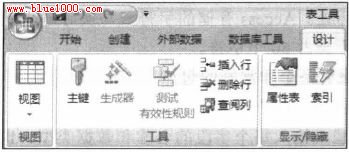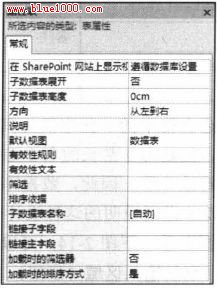Access 2007创建新表之使用“设计”功能区选项卡
图2-15 中Access 功能区的"设计"选项卡包含了很多可协助创建新表定义的控件。 目前只讨论其中一些按钮。我们将在本章以及随后的各章内容中详细介绍其他按钮。 1 .主键 2. 插入行 3. 删除行 4. 属性表
图2-15 功能区的"设计"选项卡
图2-16 表属性窗口 5 . 索引 本章后面将具体讨论索引的问题。单击"索引"按钮打开"索引"对话框(参见本章"多字段索引" 部分的图2-25) ,从中可指定表中字段的索引细节问题。 关键词:选项卡 功能区 创建新表 |
凌众科技专业提供服务器租用、服务器托管、企业邮局、虚拟主机等服务,公司网站:http://www.lingzhong.cn 为了给广大客户了解更多的技术信息,本技术文章收集来源于网络,凌众科技尊重文章作者的版权,如果有涉及你的版权有必要删除你的文章,请和我们联系。以上信息与文章正文是不可分割的一部分,如果您要转载本文章,请保留以上信息,谢谢! |